HP PhotoSmart 8253: Уход и обслуживание
Уход и обслуживание: HP PhotoSmart 8253

Уход и обслуживание
6
Принтер HP Photosmart 8200 series требует минимального обслуживания.
Выполнение рекомендаций, приведенных в этой главе, способствует
увеличению срока службы принтера и расходных материалов, а также
повышению качества печати фотографий.
Чистка и обслуживание принтера
В этом разделе приводится описание несложных процедур чистки и
обслуживания принтера и картриджей.
Чистка наружной поверхности принтера
1. Выключите принтер, затем отсоедините кабель питания от задней панели
принтера.
2. Протрите наружную поверхность принтера мягкой тканью, слегка смоченной
в воде.
Внимание Не допускается применение чистящих средств любого типа.
Бытовые чистящие и моющие средства могут повредить поверхность
принтера. Запрещается чистить внутренние детали принтера. Не
допускайте попадания жидкостей внутрь принтера. Запрещается
смазывать опорную штангу, по которой перемещается печатающая
головка. Шум при перемещении печатающей головки не свидетельствует
о неисправности принтера.
Автоматическая чистка печатающей головки
В случае обнаружения белых линий или полос на распечатанных фотографиях
либо на цветных квадратах в отчете самотестирования следует выполнить
приведенную ниже процедуру чистки печатающей головки. Выполняйте чистку
печатающей головки только по мере необходимости, так как эта процедура
требует дополнительного расхода чернил и сокращает срок службы сопел
печатающей головки.
1. Нажмите кнопку меню.
2. Выберите Инструменты, затем нажмите ОК.
3. Выберите Очистить головки, затем нажмите ОК.
4. Следуя инструкциям на экране принтера, загрузите обычную чистую белую
бумагу формата Letter или A4 для печати отчета самотестирования после
чистки печатающей головки.
5. Для запуска чистки печатающей головки нажмите ОК. По завершении чистки
печатающей головки автоматически распечатывается отчет
самотестирования. В случае неудовлетворительного качества печати отчета
самотестирования выполните чистку повторно. Хранить отчет
самотестирования не требуется.
Если после чистки печатающей головки качество печати остается
неудовлетворительным, попробуйте выполнить процедуру выравнивания
принтера, описание которой приводится в разделе Выравнивание принтера.
HP Photosmart 8200 series. Руководство пользователя 53
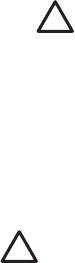
Глава 6
Если ни чистка, ни выравнивание не приводят к улучшению качества печати,
обратитесь в службу поддержки пользователей HP.
Чистка контактов картриджа вручную
При появлении на экране принтера сообщения о том, что картридж отсутствует
или поврежден, следует выполнить чистку медных контактов картриджа.
Перед чисткой контактов картриджа извлеките картридж и убедитесь в
отсутствии посторонних предметов, которые могут препятствовать
соприкосновению контактов картриджа с гнездом картриджа, затем установите
картридж на место. Если сообщение о том, что картридж отсутствует или
поврежден, по-прежнему отображается, выполните чистку контактов картриджа.
Если это сообщение продолжает отображаться после чистки контактов,
необходимо заменить картридж новым. Извлеките поврежденный картридж и
прочитайте на его нижней поверхности дату окончания срока гарантии в
формате ГГГГ/МММ/ДД. Если срок гарантии не истек, обратитесь в службу
поддержки пользователей HP для получения нового картриджа.
Для чистки контактов картриджа выполните следующие действия.
1. Подготовьте необходимые материалы.
– Дистиллированная, отфильтрованная или приобретенная в бутылке
вода (водопроводная вода содержит примеси, которые могут повредить
картридж)
Внимание При чистке контактов картриджа запрещается
применять средства для чистки валиков печатающих устройств, а
также спирт. Эти вещества могут повредить картридж принтера
HP Photosmart.
– Сухие тампоны из пенорезины, ткань без ворса или любой мягкий
материал, не распадающийся и не оставляющий волокон.
2. Откройте верхнюю крышку принтера.
3. Надавите на серый язычок под картриджем для освобождения серой
защелки внутри принтера, затем поднимите защелку.
Внимание Не извлекайте нескольких картриджей одновременно.
Извлекайте и чистите картриджи по одному. Картридж не должен
находиться вне принтера более 30 минут.
4. Слегка смочите тампон или ткань в воде и отожмите излишки воды.
5. Удерживая картридж за ручку, аккуратно протрите только медные контакты
тампоном или тканью.
54 HP Photosmart 8200 series
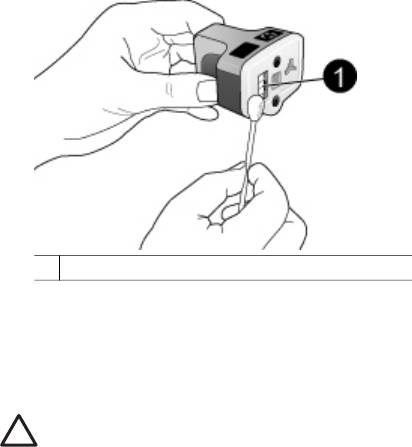
1 Аккуратно протрите только медные контакты
6. Вставьте картридж обратно в свободное гнездо и нажмите на серую
защелку до фиксации.
7. При необходимости выполните эту же процедуру с другими картриджами.
8. Закройте верхнюю крышку.
Внимание Канал подачи чернил может засориться. Попадание
посторонних частиц в канал подачи чернил может привести к
разбрызгиванию чернил, что создает опасность попадания чернил на
людей и имущество.
Печать отчета самотестирования
В случае возникновения неполадок при печати распечатайте отчет
самотестирования. Этот двухстраничный отчет, озаглавленный 'Extended Self
Test Diagnostic Page' (Диагностическая страница расширенного
самотестирования), упрощает диагностику неполадок при печати и содержит
информацию, которая может потребоваться при обращении в службу поддержки
пользователей HP. Кроме того, с помощью этого отчета можно проверить
приблизительный уровень чернил в картриджах (в процентах).
1. Нажмите кнопку меню.
2. Выберите Инструменты, затем нажмите ОК.
3. Выберите Печать тестовой страницы, затем нажмите ОК.
Принтер HP Photosmart распечатывает двухстраничный отчет
самотестирования, содержащий следующую информацию.
● Сведения об изделии. Номер модели, серийный номер и другая
информация об изделии.
● Сведения о версии. Номер встроенного программного обеспечения;
информация о том, установлено ли дополнительное устройство
двусторонней печати HP.
● Сведения о системе подачи чернил. Приблизительный уровень чернил в
каждом установленном картридже, состояние каждого картриджа, дата
установки каждого картриджа, дата окончания срока годности каждого
картриджа.
● Сведения о блоке печатающей головки. Эта информация может
потребоваться для диагностики неполадок при обращении в службу
поддержки пользователей HP.
HP Photosmart 8200 series. Руководство пользователя 55
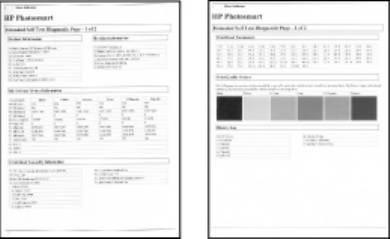
Глава 6
● Параметры печатающей головки. Эта информация может потребоваться
для диагностики неполадок при обращении в службу поддержки
пользователей HP.
● Образец качества печати. Содержит шесть цветных квадратов,
соответствующих шести установленным картриджам. Если в цветных
квадратах присутствуют полосы или печатаются не все квадраты,
выполните процедуру чистки печатающей головки, описание которой
приводится в разделе Автоматическая чистка печатающей головки. Если
после чистки печатающей головки качество печати цветных квадратов
остается неудовлетворительным, выполните процедуру выравнивания
принтера, описание которой приводится в разделе Выравнивание принтера.
Если ни чистка, ни выравнивание не приводят к улучшению качества
печати, обратитесь в службу поддержки пользователей HP.
● Журнал. Содержит информацию, которая может потребоваться для
диагностики неполадок при обращении в службу поддержки пользователей
HP.
Отчет самотестирования
56 HP Photosmart 8200 series
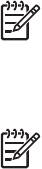
Выравнивание принтера
Эту процедуру следует выполнять в том случае, если хотя бы один из цветных
квадратов в отчете самотестирования содержит полосы или белые линии.
Если после выравнивания принтера качество печати цветных квадратов
остается неудовлетворительным, выполните процедуру чистки печатающей
головки, описание которой приводится в разделе Автоматическая чистка
печатающей головки. Если ни выравнивание, ни чистка не приводят к
улучшению качества печати, обратитесь в службу поддержки пользователей HP.
1. Загрузите в основной лоток обычную чистую белую бумагу формата Letter
или A4.
2. Нажмите кнопку меню.
3. Выберите Инструменты, затем нажмите ОК.
4. Выберите Юстировка принтера, затем нажмите ОК.
Выполняется выравнивание печатающей головки, печать страницы
выравнивания и калибровка принтера. Хранить страницу выравнивания не
требуется.
Печать пробной страницы
Печать пробной страницы позволяет проверить качество печати фотографий и
правильность загрузки бумаги.
1. Загрузите бумагу в основной лоток. Для экономии фотобумаги загружайте
обычную бумагу.
2. Нажмите кнопку меню.
3. Выберите Инструменты, затем нажмите ОК.
4. Выберите Печать пробной страницы, затем нажмите ОК.
Обновление программного обеспечения
Для доступа к новым функциям и программам для принтера рекомендуется
каждые несколько месяцев загружать последнюю версию программного
обеспечения принтера. Для загрузки обновлений программного обеспечения
принтера перейдите по адресу www.hp.com/support или воспользуйтесь
средством обновления программного обеспечения HP.
Примечание. При загрузке обновления программного обеспечения
принтера с web-узла HP не выполняется обновление программы HP
Image Zone.
Загрузка программного обеспечения (для пользователей Windows)
Примечание. Перед началом работы со средством обновления
программного обеспечения HP убедитесь в наличии подключения к сети
Интернет.
1. В меню Пуск ОС Windows выберите Программы (для Windows XP — Все
программы) > Hewlett-Packard > HP Software Update (Обновление
программного обеспечения HP). Открывается окно обновления
программного обеспечения HP.
2. Выберите Далее. Выполняется поиск обновлений программного
обеспечения на web-узле HP. Если установленная на компьютере версия
HP Photosmart 8200 series. Руководство пользователя 57

Глава 6
программного обеспечения принтера не является последней, в окне
обновления программного обеспечения HP отображается обновление.
Примечание. Если на компьютере установлена последняя версия
программного обеспечения принтера, в окне обновления
программного обеспечения HP отображается следующее сообщение:
'No new updates available' (Обновления отсутствуют).
3. При наличии доступного обновления программного обеспечения установите
флажок рядом с обновлением для его выбора.
4. Выберите Далее.
5. Установите обновление, следуя инструкциям на экране.
Загрузка программного обеспечения (для пользователей Macintosh)
Примечание. Перед использованием средства обновления HP
Photosmart Updater убедитесь в наличии подключения к сети Интернет.
1. На компьютере Macintosh откройте программу HP Image Zone.
2. В ниспадающем меню Settings (Параметры) выберите HP Photosmart
Updater.
3. Установите обновление, следуя инструкциям на экране.
В случае использования средств межсетевой защиты в средстве
обновления необходимо ввести информацию о промежуточном сервере.
Хранение и транспортировка принтера и картриджей
Для сохранения работоспособности неиспользуемого принтера и картриджей
необходимо соблюдать правила их хранения.
Хранение и транспортировка принтера
Конструкция принтера предусматривает возможность как длительных, так и
кратких периодов простоя. Храните принтер в помещении, не допуская
воздействия прямых солнечных лучей, а также слишком высокой или слишком
низкой температуры.
Внимание Во избежание утечки чернил не поворачивайте принтер
набок при транспортировке и хранении; переносите и храните принтер с
установленными картриджами.
Хранение и транспортировка картриджей
При транспортировке и хранении принтера во избежание высыхания чернил
всегда оставляйте работающие картриджи внутри принтера.
Внимание 1 Во избежание утечки чернил не извлекайте картриджи из
принтера при его хранении и транспортировке и не допускайте
длительного хранения используемых картриджей вне принтера.
Внимание 2 Перед отсоединением кабеля питания от розетки
электросети убедитесь в завершении процедуры выключения питания
58 HP Photosmart 8200 series
принтера. Это необходимо для обеспечения правильного перевода
печатающей головки в нерабочий режим.
Выполнение приведенной ниже рекомендации способствует сохранению
работоспособности картриджа и обеспечивает стабильное качество печати.
До установки новых картриджей в принтер храните их в запечатанной
фирменной упаковке. Храните картриджи при комнатной температуре (15-35 °C).
Сохранение качества фотобумаги
Для обеспечения высокого качества печати на фотобумаге следуйте
инструкциям, приведенным в этом разделе.
Хранение фотобумаги
● Храните фотобумагу в фирменной упаковке или в запечатываемом
пластиковом пакете.
● Храните упакованную фотобумагу на горизонтальной поверхности в
прохладном сухом помещении.
● Неиспользованную бумагу снова помещайте в пластиковый пакет.
Длительное пребывание бумаги в принтере и воздействие неблагоприятных
факторов окружающей среды может привести к скручиванию бумаги.
Обращение с фотобумагой
●Во избежание появления отпечатков пальцев держите фотобумагу только за
края.
● Если фотобумага скручена по краям, поместите ее в пластиковый пакет и
аккуратно изгибайте в противоположном скручиванию направлении до
полного распрямления.
HP Photosmart 8200 series. Руководство пользователя 59
Глава 6
60 HP Photosmart 8200 series






